Musica CD Player – страница 8
Инструкция к Плееру Musica CD Player
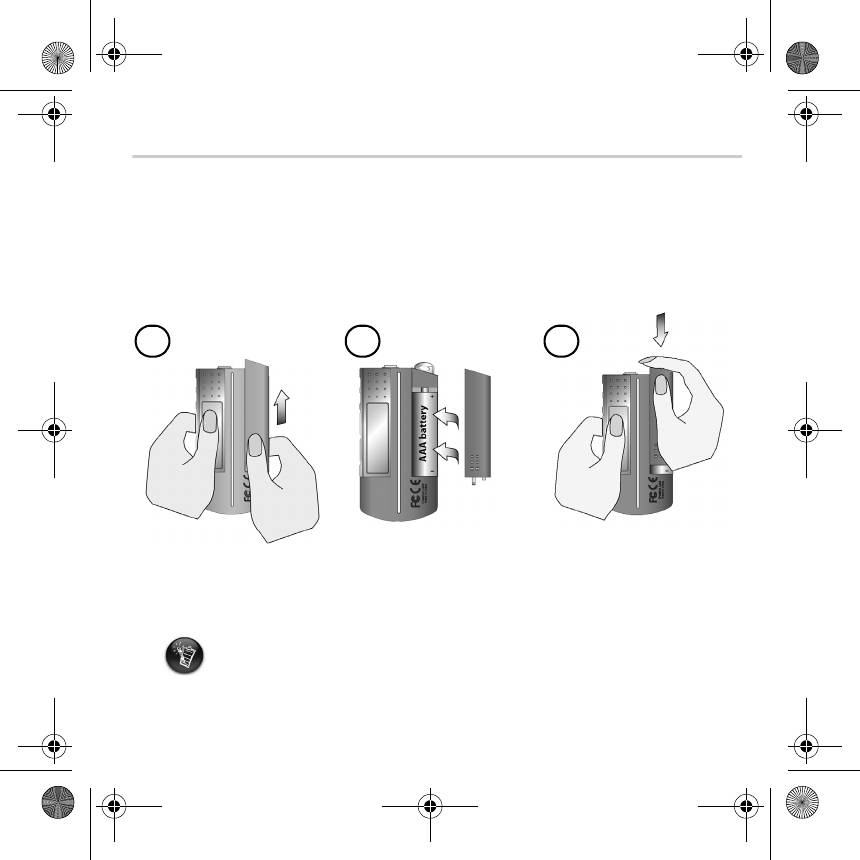
English.book Page 141 Wednesday, May 5, 2004 10:36 AM
Používání přehrávače
Nezapomeňte odpojit jednotku USB Flash od počítače a vložit ji před zapnutím
přehrávače do modulu baterie. Další informace o používání najdete v uživatelské
příručce v souboru PDF. Vyhledejte d:\manual\<jazyk>\manual.pdf (nahraďte d:\ za
písmeno vaší jednotky CD\DVD-ROM a <jazyk> za požadovanou jazykovou verzi
dokumentu).
Vložení baterie
a
b
c
Životnost baterie je závislá na typu používané baterie. Doporučujeme používat alkalické
baterie. Alkalická baterie má výdrž až na čtrnáct hodin přehrávání souborů MP3 nebo
jedenáct hodin souborů WMA.
141
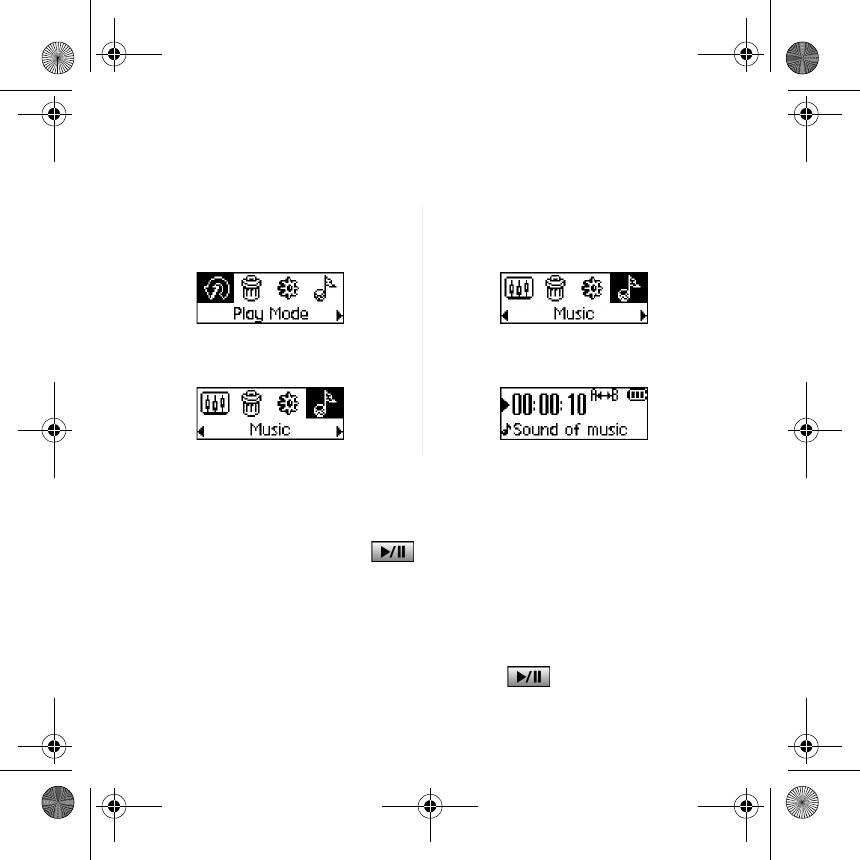
English.book Page 142 Wednesday, May 5, 2004 10:36 AM
Použití koleèka
“Výběr pomocí kolečka” znamená, že byste k přecházení mezi možnostmi měli použít
kolečko a potvrdit výběr stisknutím kolečka.
1. Pomocí kolečka můžete procházet
3. Stisknutím kolečka vybranou položku
mezi jednotlivými volbami.
potvrďte.
2. Přesuňte se k volbě. 4. Zobrazí se vybraná položka.
Použití přehrávače
Zapnutí přehrávače
Přidržte tlačítko Přehrát / Pozastavit na několik sekund. Na displeji se zobrazí logo
Creative a logo Creative MuVo TX FM a spustí se přehrávání hudby.
Pokud přehrávač neobsahuje žádné zvukové stopy, zobrazí se na displeji hlášení "No Music"
nebo "No Recording" (Žádná hudba nebo žádný záznam) podle toho, zda jste režimu hudby
nebo záznamu.
Vypnutí přehrávače
Stiskněte a podržte stisknuté tlačítko Přehrát / Pozastavit po dobu několika sekund,
dokud se nezobrazí zpráva Power Off (Vypnuto).
142
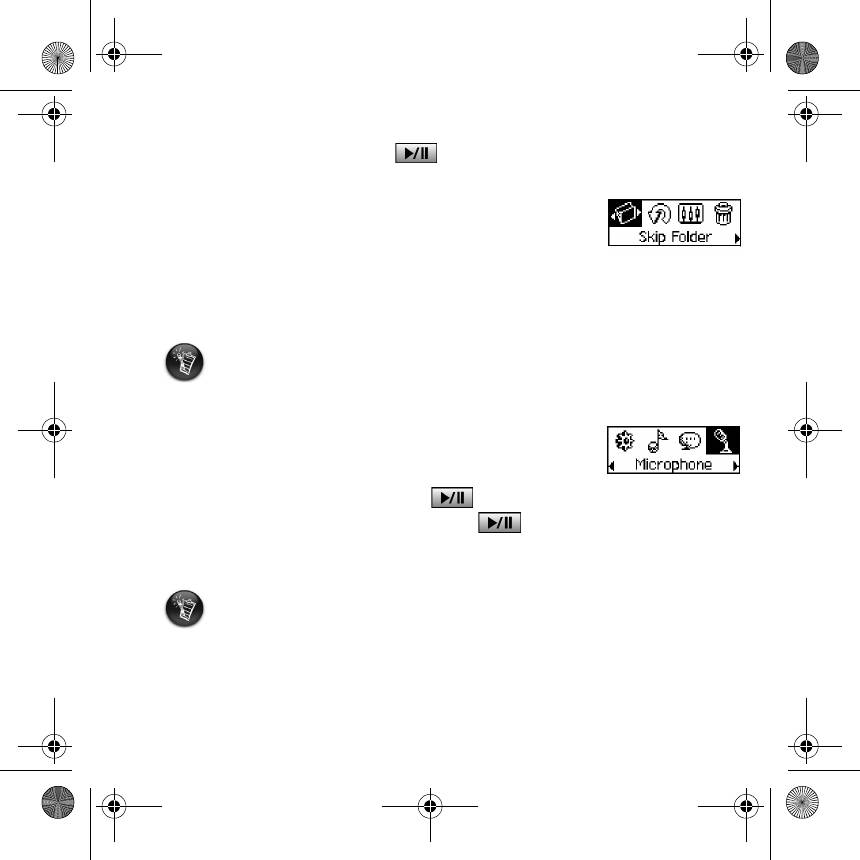
English.book Page 143 Wednesday, May 5, 2004 10:36 AM
Zastavení a pozastavení hudební skladby
Stiskněte tlačítko Přehrát / Pozastavit
Přeskakování složek (alb)
1. Stiskněte kolečko.
2. Pomocí kolečka vyberte volbu Skip Folder
(Přeskočit složku, obr. 4).
Obrázek 4
3. Zobrazí se nabídka Skip Folder (Přeskočit složku).
4. Přesuňte se na složku, kam chcete přeskočit.
5. Chcete-li obnovit normální přehrávání, stiskněte znovu kolečko.
K usnadnění navigace ukládejte jednotlivá alba jako složky v kořenovém adresáři.
Použití diktafonu – záznam
1. Stiskněte kolečko. Pomocí kolečka vyberte volbu Microphone
(Mikrofon, obr. 5).
2. Na displeji se zobrazí ukazatel záznamu.
Obrázek 5
3. Stisknutím tlačítka Přehrát / Pozastavit zahájíte záznam.
4. Dalším stisknutím tlačítka Přehrát / Pozastavit záznam ukončíte.
5. Záznamu je automaticky přiřazen název a uloží se v přehrávači. Obvykle používaný
systém názvů je následující: VOC [aktuální číslo souboru].
Při záznamu je zbývající čas nahrávání určen těmito faktory:
- dostupnou kapacitou paměti v přehrávači,
- zbývající kapacitou baterie přehrávače.
143
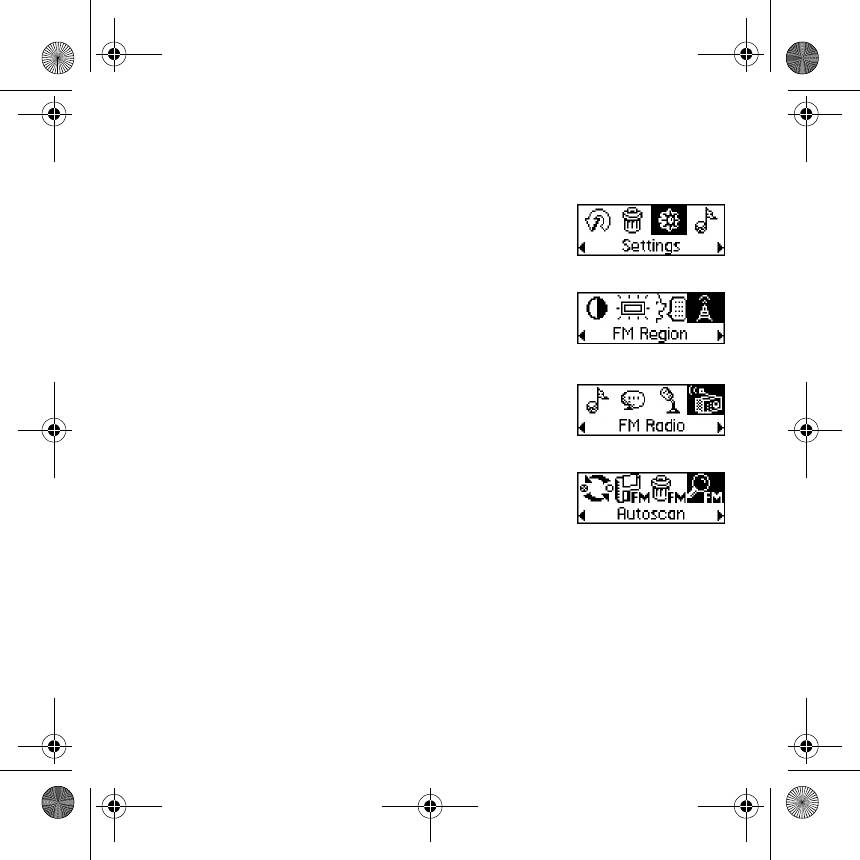
English.book Page 144 Wednesday, May 5, 2004 10:36 AM
Poslech rozhlasového vysílání v pásmu FM
Změna oblasti FM
Proveďte tento postup při prvním hledání rozhlasových stanic.
1. Stiskněte kolečko.
Zobrazí se hlavní nabídka.
2. Pomocí kolečka vyberte ikonu Settings (Nastavení, obr. 6).
Obrázek 6
Zobrazí se seznam
3. Pomocí kolečka vyberte ikonu FM Region (Nastavení, obr. 7).
Zobrazí se seznam
Pomocí kolečka vyberte oblast, ve které se nacházíte.
Obrázek 7
Provedení automatického hledání a uložení
1. Stiskněte kolečko.
Zobrazí se hlavní nabídka.
2. Pomocí kolečka vyberte ikonu FM Radio (Rádio FM, obr. 8).
Obrázek 8
Na displeji se zobrazí naladěná frekvence.
3. Stiskněte kolečko.
4. Pomocí kolečka vyberte ikonu Autoscan (Automatické hledání,
obr. 9).
Obrázek 9
Přehrávač automaticky naladí a uloží dostupné stanice. Po
skončení ladění začne přehrávat první stanici.
Volba stanice
1. Stiskněte kolečko.
Zobrazí se hlavní nabídka.
2. Pomocí kolečka vyberte ikonu FM Radio (Rádio FM, obr. 8).
Na displeji se zobrazí naladěná frekvence.
3. Otočením kolečka vyberte požadovanou naladěnou stanici.
144
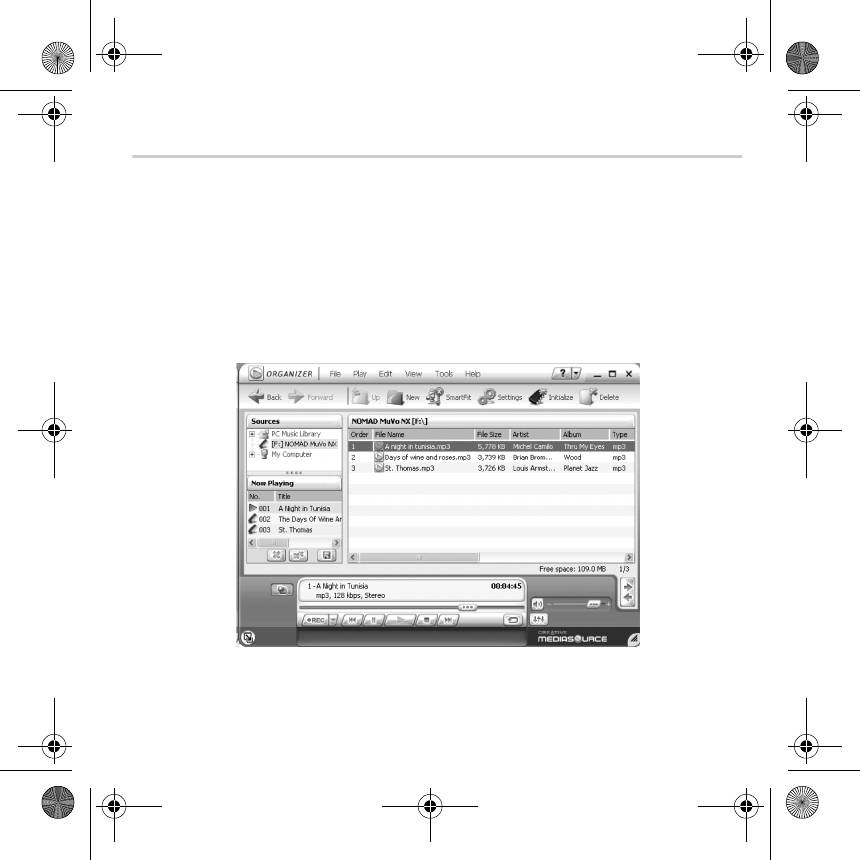
English.book Page 145 Wednesday, May 5, 2004 10:36 AM
Dodávaný software
Creative MediaSource
Aplikace Creative MediaSource umožňuje kopírovat disky CD a vytvářet velmi kvalitní
digitální zvukové soubory, přehrávat a organizovat soubory médií na počítači a snadné
přenášení hudebních stop nebo souborů do přehrávače i z přehrávače. Speciální funkce,
jako je SMARTFIT, využívající inteligentní správu stop a kompresi WMA umožňují přenášet
velký počet hudebních stop do přehrávače. Další informace získáte v online nápovědě k
aplikaci Creative MediaSource.
Vyberte příkaz Start → Programy/Všechny programy → Creative → Creative
MediaSource → Creative MediaSource Organizer.
145
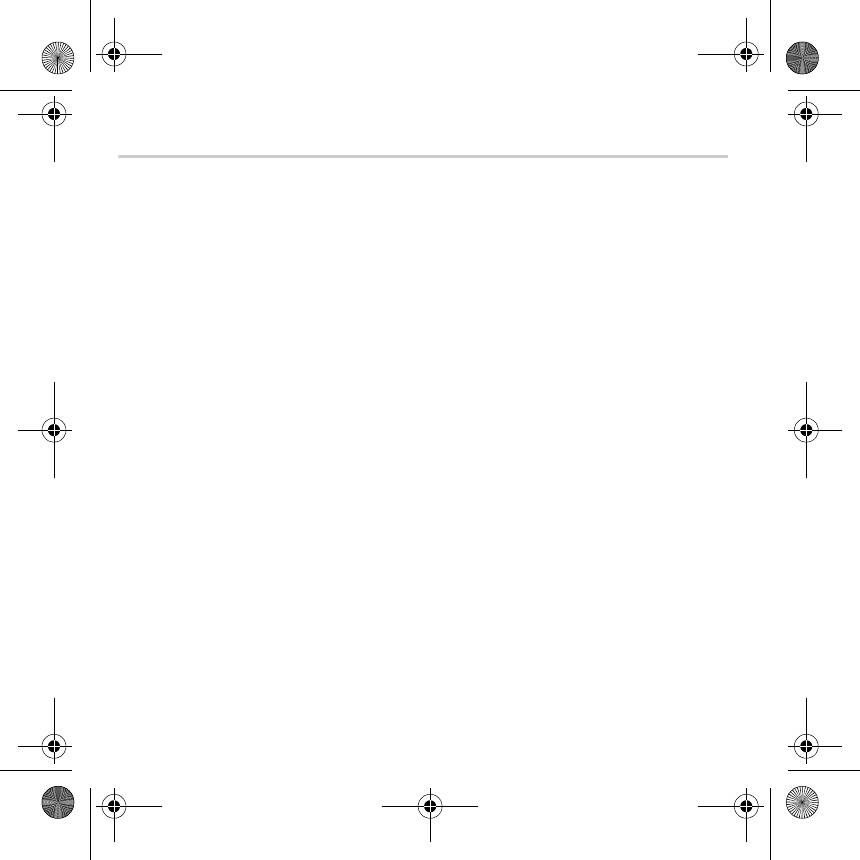
English.book Page 146 Wednesday, May 5, 2004 10:36 AM
Řešení potíží
Po zapnutí přehrávače se zobrazí chybové hlášení “File system error” (Chyba
systému souborů) a přehrávač se vypne.
Zkuste přehrávač naformátovat. Viz oddíl “Formátování přehrávače”.
Po přehrání několika prvních skladeb přehrávač přeskočí nějakou stopu.
Přehrávač přehrává pouze soubory MP3, WMA a WAV. Ostatní soubory budou přeskočeny.
Soubory nebo hudební stopy jsou po přenosu do přehrávače poškozeny.
Po dokončení přenosu nezapomeňte přehrávač vypnout a teprve poté jej odpojte od
počítače.
Přehrávač se po zapnutí ihned vypne.
Zkontrolujte stav baterie.
Musím baterie poměrně často měnit. Lze nějak prodloužit životnost baterie?
Některé činnosti spotřebovávají více energie:
• Nastavení dlouhé prodlevy podsvícení. Kratší prodleva šetří baterie.
• Časté používání rychlého posunu vpřed a zpět.
• Časté zapínání a vypínání přehrávače.
• Časté používání pasivních reproduktorů nebo výkonných sluchátek.
• Přehrávání souborů WMA.
Lze na přehrávači Creative MuVo TX FM přehrávat soubory WMA s ochranou
DRM?
Ano.
146
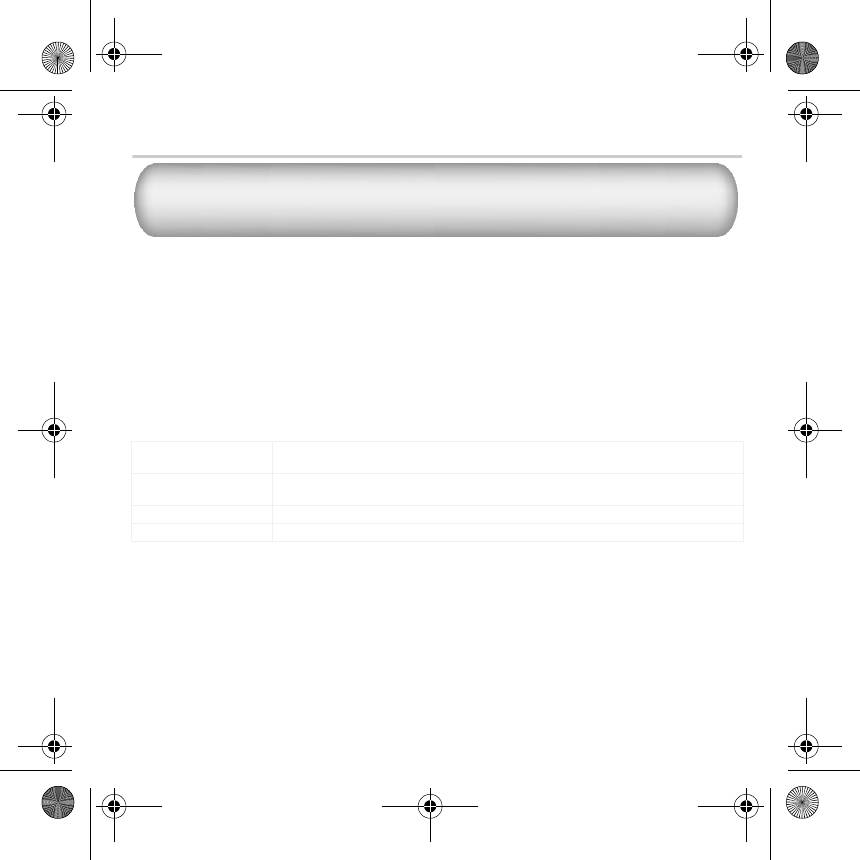
English.book Page 147 Wednesday, May 5, 2004 10:36 AM
Další informace
Creative Knowledgebase
Při řešení technických dotazů a problémů se obra″te na databázi Knowledgebase
společnosti Creative, která je vám k dispozici 24 hodin denně. Přejděte na adresu
www.creative.com a vyberte svou oblast.
Zaregistrujte svůj produkt!
Po registraci produktu během instalace můžete využít celou řadu výhod. Zaregistrovat se lze
i na adrese www.creative.com/register. Poskytované výhody:
• servisní podpora a podpora produktu společností Creative,
• exkluzivní informace při příležitosti propagačních akcí či jiných událostí.
Technická podpora a informace o záruce
Informace o technické podpoře, záruce a další informace naleznete na instalačním CD.
Technická podpora d:\support\<jazyk>\support.pdf
Také můžete vybrat Start → Programy → Creative → Technical Support
Záruka d:\warranty\<oblast>\<jazyk>\warranty.pdf
Po dobu trvání záruky si uschovejte doklad o koupi.
Normy d:\fcc\<jazyk>\doc.pdf
Uživatelská příručka d:\manual\<jazyk>\manual.pdf
(písmeno d:\ nahraďte písmenem označujícím jednotku CD-ROM/DVD-ROM, <oblast>
oblastí, kde se nacházíte, a <jazyk> jazykem dokumentu)
Copyright © 2004 Creative Technology Ltd. Všechna práva vyhrazena. Logo Creative, MuVo a Creative MediaSource
jsou ochranné známky nebo registrované ochranné známky společnosti Creative Technology Ltd. v USA a dalších
zemích. NOMAD je registrovaná ochranná známka společnosti Aonix používaná společností Creative Technology
Ltd. a přidruženými společnostmi na základě licence. Microsoft, Windows a logo Windows jsou registrované ochranné
známky společnosti Microsoft Corporation. Všechny ostatní produkty jsou ochrannými známkami nebo
registrovanými ochrannými známkami příslušných vlastníků. Veškeré technické údaje se mohou změnit bez
předchozího upozornění. Skutečný obsah se může mírně lišit od vyobrazení uvedených v této příručce.
147
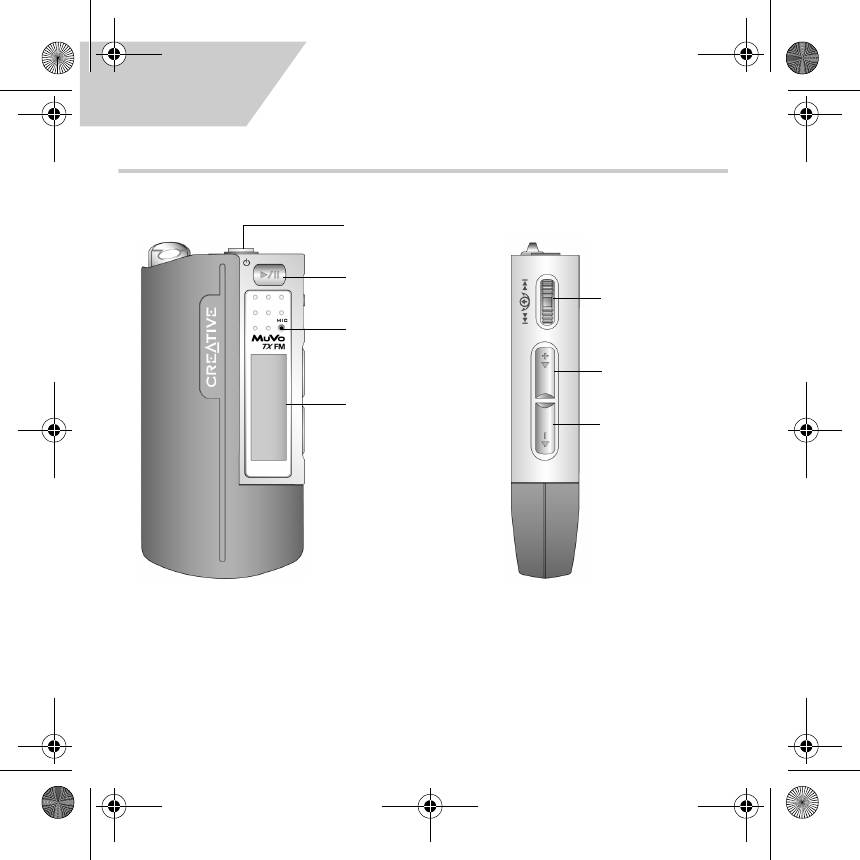
English.book Page 148 Wednesday, May 5, 2004 10:36 AM
Polski
Odtwarzacz w skrócie
Gniazdo
słuchawkowe
Odtwarzaj/
Pauza
Pokrętło
Mikrofon
Zwiększenie
Zwiększenie
głośności
głośności
Wyświetlacz
ciekłokrystaliczny
Zmniejszenie
(LCD)
głośności
Widok od przodu Widok z boku
148
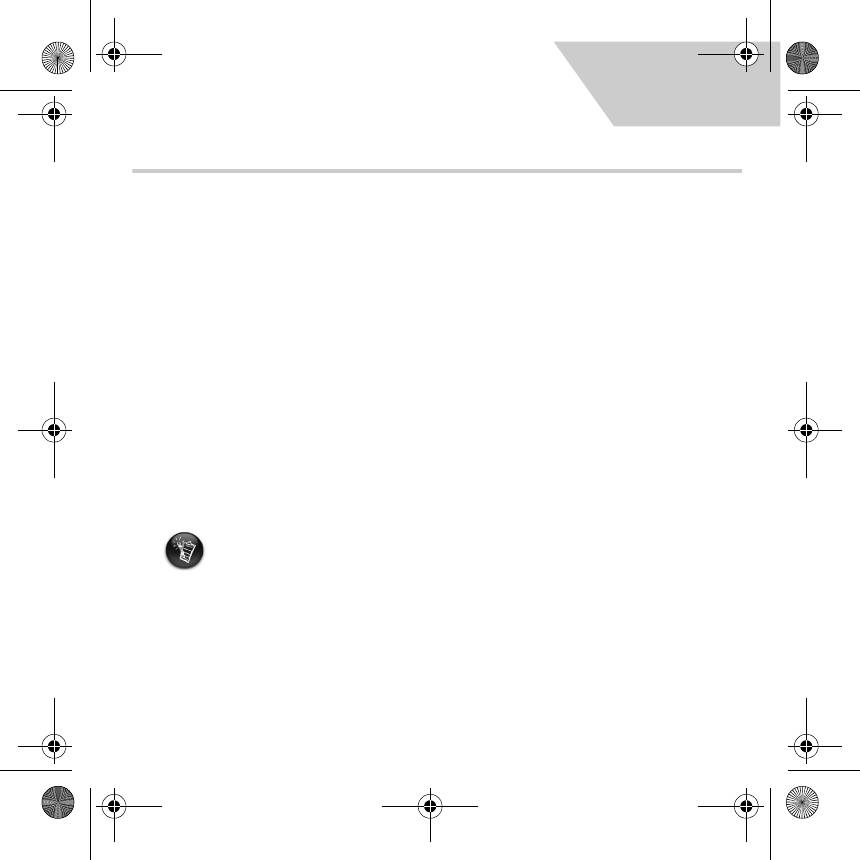
English.book Page 149 Wednesday, May 5, 2004 10:36 AM
Polski
Wprowadzenie
Zainstaluj oprogramowanie
1
1
Creative MuVo TX FM jest wyposażony w oprogramowanie, które pomaga tworzyć własne
ścieżki dźwiękowe, zarządzać biblioteką muzyczną i używać odtwarzacza.
1. Sprawdź, czy odtwarzacz nie jest podłączony do komputera.
2. Włóż dysk Installation CD do napędu CD-ROM.
3. Dysk CD obsługuje tryb autoodtwarzania systemu Windows i instalator uruchomi się
automatycznie. Jeśli nie, kliknij Start → Uruchom. W polu Otwórz wpisz
d:\ctrun\ctrun.exe (należy zastąpić d:\ literą napędu CD-ROM/DVD-ROM), a następnie
kliknij przycisk OK.
4. Kliknij Instaluj oprogramowanie Creative MuVo TX FM , aby go wybrać.
5. Kliknij przycisk OK .
6. Postępuj zgodnie z poleceniami na ekranie.
7. Po wyświetleniu monitu, uruchom ponownie system.
Dla użytkowników systemu Windows 2000/XP:
Aby zainstalować oprogramowanie, musisz zalogować się jako administrator komputera.
Więcej informacji zawiera pomoc do systemu operacyjnego, przygotowana w postaci
elektronicznej.
149
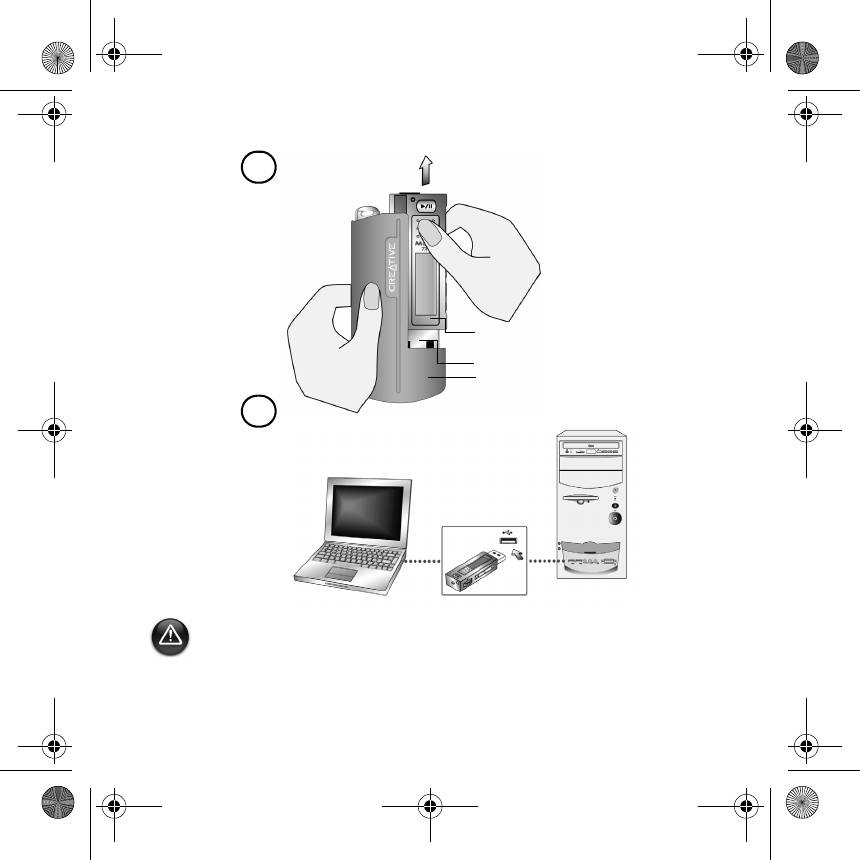
English.book Page 150 Wednesday, May 5, 2004 10:36 AM
Podłącz napęd flash USB do komputera
2
2
a
Napęd
flash USB
Port USB
Moduł
baterii
b
Port USB
Podłączając napęd flash USB do komputera nie wciskaj znajdujących się na nim
przycisków.
150
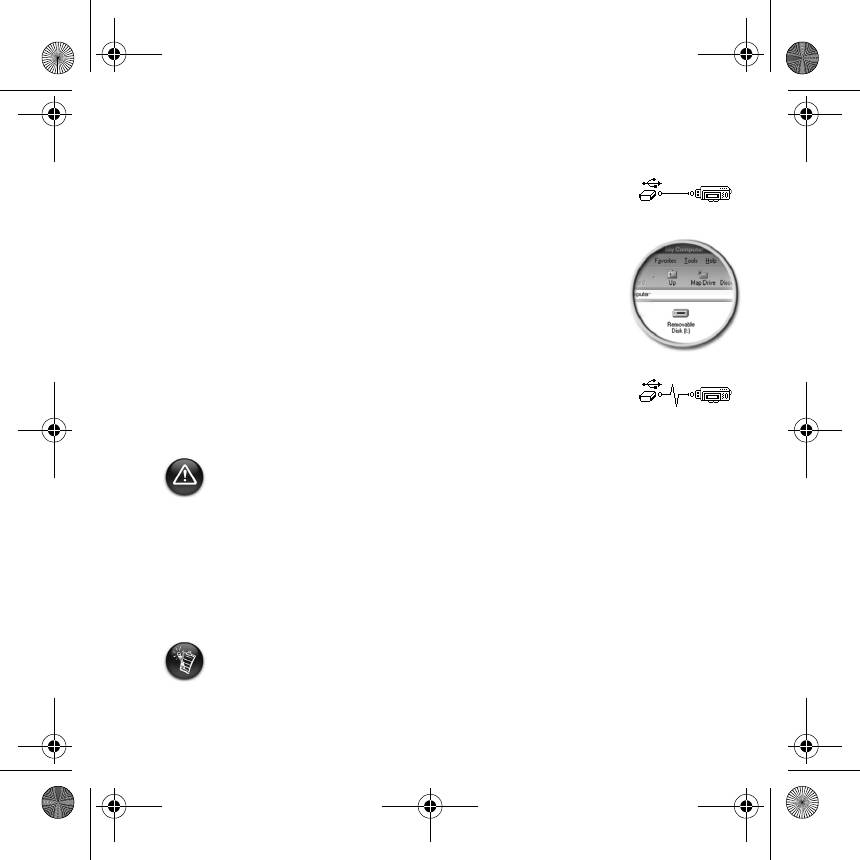
English.book Page 151 Wednesday, May 5, 2004 10:36 AM
Przesyłanie utworów lub plików
3
3
1. Po podłączeniu napędu flash USB do komputera, na ekranie LCD
odtwarzacza pojawi się Rysunek 1.
Rysunek 1
2. Na pulpicie kliknij prawym przyciskiem myszy ikonę Mój komputer, a
potem kliknij Eksploruj. Napęd flash USB pojawi się jako ikona
dysku wymiennego (Rysunek 2).
Rysunek 2
3. Przenieś pliki do odtwarzacza korzystając z funkcji przeciągania i
upuszczania. W czasie przenoszenia, pojawi się Rysunek 3 na
ekranie LCD.
Rysunek 3
Tylko dla użytkowników systemu Windows 98 SE:
Nie wyjmuj napędu flash USB dopóki na ekranie nie pojawi się Figure 1 przez co najmniej
pięć sekund.
Tylko dla użytkowników systemów operacyjnych innych niż Windows:
Przed odłączeniem odtwarzacza od komputera, korzystając z opcji Otwórz kieszeń lub
Bezpiecznie wyjmij urządzenie pamięci masowej USB, upewnij się, że odtwarzacz
został właściwie zatrzymany. Niewłaściwe jego odłączenie może spowodować
uszkodzenie plików lub ścieżek muzycznych. Zapoznaj się ze szczegółami zawartymi w
punkcie "Rozwiązywanie problemów" niniejszej instrukcji.
Do zarządzania ścieżkami muzycznymi odtwarzacza można także wykorzystywać takie
oprogramowanie, jak Creative MediaSource, znajdujące się na dysku instalacyjnym CD.
Ścieżki muzyczne są odtwarzane w porządku alfanumerycznym, rozpoczynając od
ścieżek znajdujących się w katalogu głównym, po czym następują te znajdujące się w
katalogach. Odtwarzacz MuVo TX FM będzie odtwarzał tylko obsługiwane ścieżki
dźwiękowe, zapisane w katalogu głównym lub w katalogu pierwszego poziomu. Ścieżki
zapisane w podkatalogach nie zostaną rozpoznane.
151
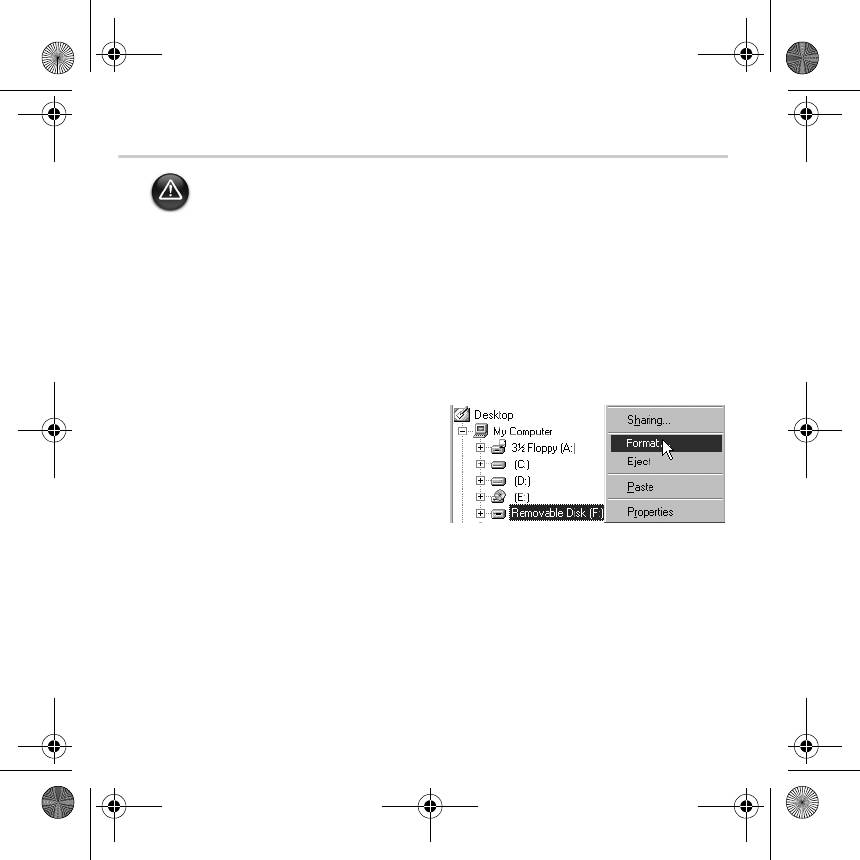
English.book Page 152 Wednesday, May 5, 2004 10:36 AM
Formatowanie odtwarzacza
Odtwarzacz MuVo TX FM należy sformatować tylko w systemie FAT lub FAT16. Nie
wybierać formatu FAT32 ani NTFS. Jeżeli twój system operacyjny udostępnia takie opcje,
nie zostaną one rozpoznane przez odtwarzacz MuVo TX FM.
Użytkownicy systemu Windows 98SE muszą zainstalować sterowniki odtwarzacza MuVo
TX FM przed jego sformatowaniem.
W razie konieczności formatowania odtwarzacza, najpierw zrób kopię zapasową zapisanych
w nim plików. Formatowanie odtwarzacza spowoduje skasowanie wszystkich piosenek i
plików. Odtwarzacz jest już domyślnie sformatowany.
1. Podłącz odtwarzacz do portu USB komputera.
2. Na komputerze uruchom Eksploratora Windows. Odtwarzacz zostanie rozpoznany w
Eksploratorze Windows jako dysk wymienny.
3. Prawym klawiszem myszy kliknij ikonę
Dysk wymienny, a potem kliknij opcję
Formatuj. Pojawi się okno dialogowe
Formatuj F:\ (zastąp F:\ literą napędu
twojego odtwarzacza).
4. Aby sformatować odtwarzacz, postępuj
zgodnie z poleceniami na ekranie.
5. Po zakończeniu formatowania, przed odłączeniem odtwarzacza od komputera upewnij
się, że został on zatrzymany.
Więcej informacji o korzystaniu z Eksploratora Windows znajduje się w pomocy
przygotowanej w postaci elektronicznej.
152
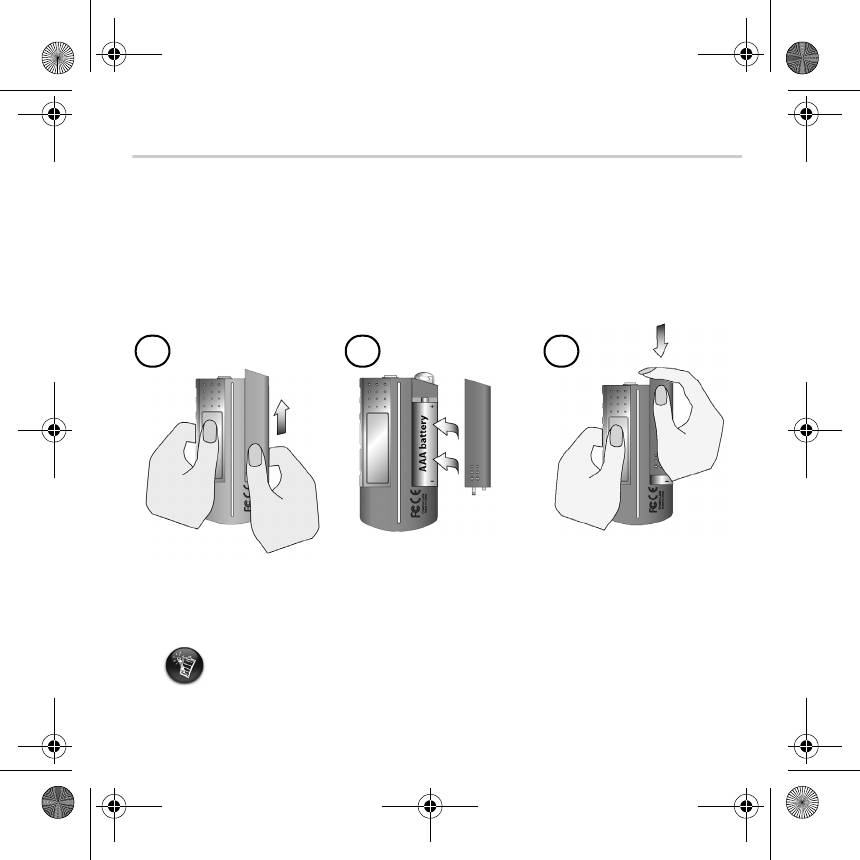
English.book Page 153 Wednesday, May 5, 2004 10:36 AM
Korzystanie z odtwarzacza
Przed włączeniem odtwarzacza pamiętaj o odłączeniu napędu flash USB od
komputera i włożeniu go do modułu baterii. Więcej informacji znajduje się w "Instrukcji
użytkownika" zapisanej w formacie PDF. Idź do d:\manual\<język>\manual.pdf
(zastąp d:\ literą swojego napędu CD\DVD-ROM, a <język> językiem dokumentu, w
jakim jest sporządzony).
Wkładanie baterii
a
b
c
Żywotność baterii zależy od zastosowanego typu. Zaleca się używanie baterii
alkalicznych. Pozwala to na odtwarzanie do czternastu godzin plików .MP3 lub jedenastu
godzin plików .WMA.
153
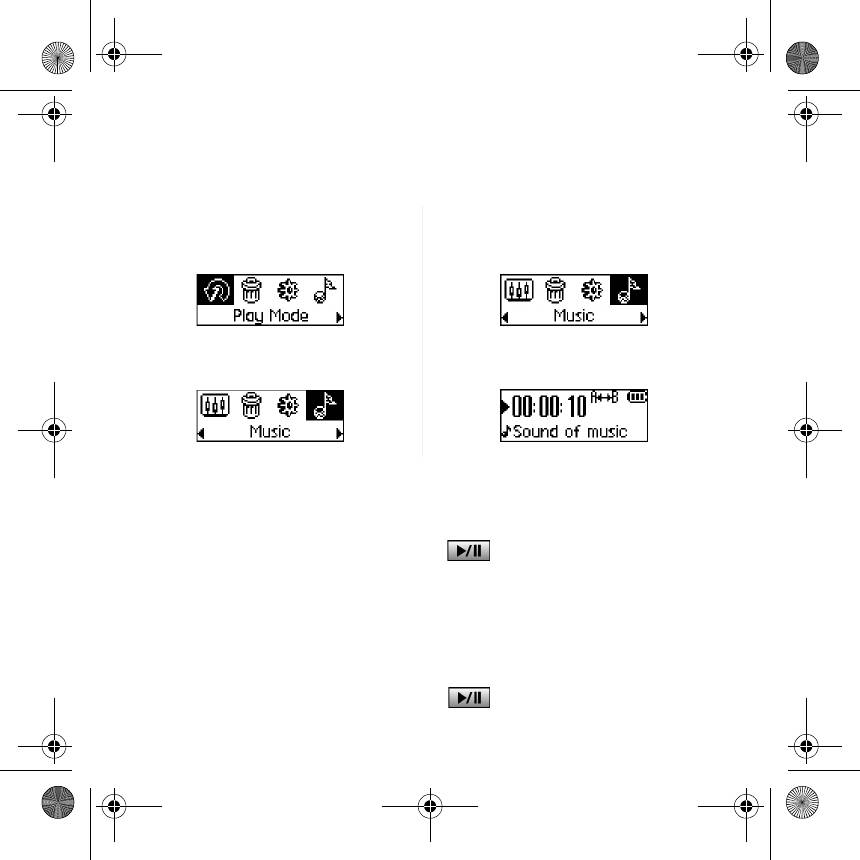
English.book Page 154 Wednesday, May 5, 2004 10:36 AM
Używanie pokrętła
"Przewijanie i wybieranie" oznacza, że do przewijania opcji, a następnie wybierania ich,
przez przyciśnięcie, należy używać pokrętła.
1. Użyj pokrętła do poruszania się po
3. Naciśnij pokrętło, aby wybrać opcję.
liście opcji.
2. Przewijając przejdź do opcji. 4. Zostanie wyświetlona wybrana opcja.
Korzystanie z odtwarzacza
Włączanie odtwarzacza
Wciśnij i przytrzymaj przez kilka sekund przycisk Odtwarzaj/Pauza . Na ekranie
pojawi się logo firmy Creative, a za nim logo Creative MuVo TX FM i zostanie odtworzony
utwór muzyczny.
Jeżeli w odtwarzaczu nie ma zapisanych ścieżek dźwiękowych, na ekranie – w zależności
od tego, czy odtwarzacz jest w trybie muzycznym czy nagrywania – pojawi się komunikat
"Brak muzyki" lub "Brak nagrywania".
Wyłączanie odtwarzacza
Naciśnij i przytrzymaj przycisk Odtwarzaj/Pauza przez kilka sekund, aż zgaśnie
komunikat Power Off.
154
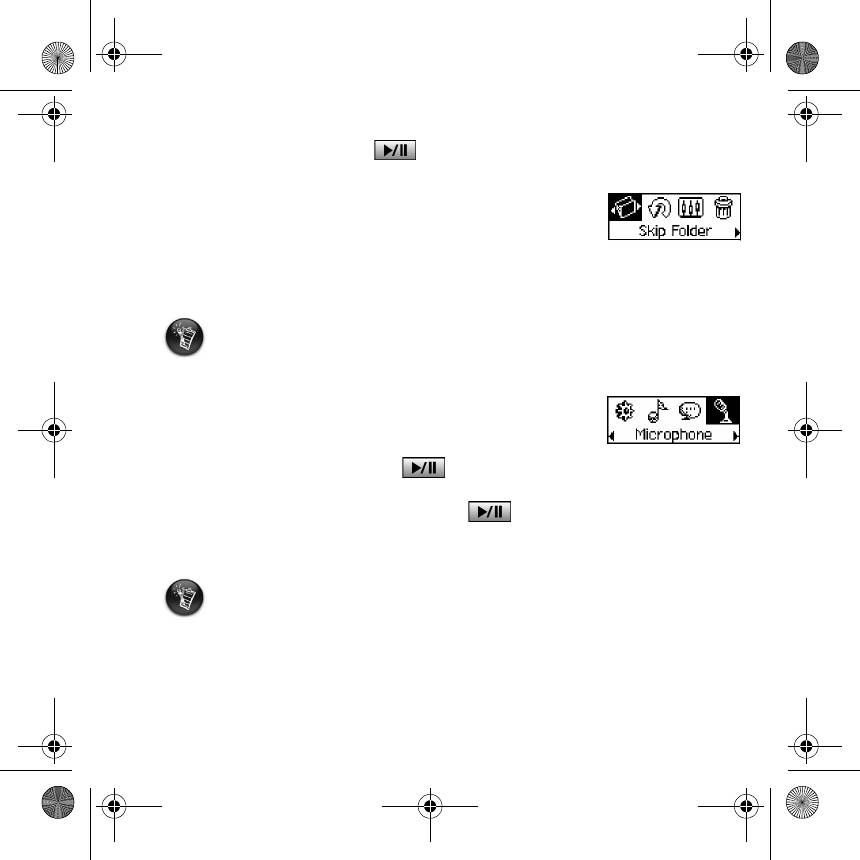
English.book Page 155 Wednesday, May 5, 2004 10:36 AM
Zatrzymywanie/pauza przy odtwarzaniu ścieżki muzycznej
Naciśnij przycisk Odtwarzaj/Pauza .
Pomijanie katalogów (albumów)
1. Naciśnij przycisk przewijania.
2. Przewiń i wybierz pozycję Pomiń folder (Rysunek 4).
3. Pojawi się menu Pomiń katalog.
Rysunek 4
4. Przewiń do katalogu, który chcesz pominąć.
5. Aby wznowić normalne odtwarzanie, ponownie naciśnij pokrętło.
Aby ułatwić nawigację, zapisuj swoje albumy jako katalogi w katalogu głównym.
Nagrywanie głosu
1. Naciśnij przycisk przewijania. Przewiń i wybierz pozycję Mikrofon
(Rysunek 5).
2. Na ekranie pojawi się pasek nagrywania.
Rysunek 5
3. Naciśnij przycisk Odtwarzaj/Pauza , aby rozpocząć
nagrywanie.
4. Ponownie naciśnij przycisk Odtwarzaj/Pauza , aby zakończyć nagrywanie.
5. Nagraniu otrzymuje automatycznie nazwę, pod którą zostaje zapisane w odtwarzaczu.
Typową konwencją nazewnictwa jest: VOC [numer bieżącego pliku].
W czasie nagrywania, czas dostępny na nagranie zależy od:
- zasobu pamięci dostępnego w odtwarzaczu,
- stopnia naładowania baterii odtwarzacza.
155
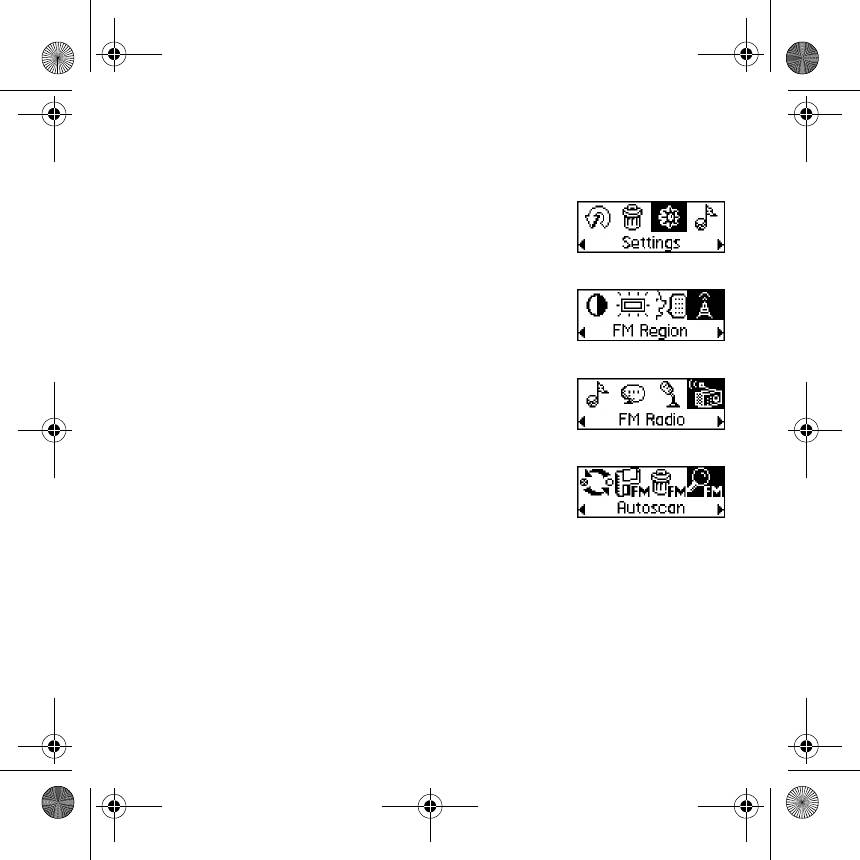
English.book Page 156 Wednesday, May 5, 2004 10:36 AM
Słuchanie radia FM
Zmiana regionu FM
Wykonaj następujące kroki, skanując po raz pierwszy w poszukiwaniu stacji.
1. Naciśnij przycisk przewijania.
Pojawi się Menu główne.
2. Przewiń i wybierz ikonę Ustawienia (Rysunek 6). Pojawi się
Rysunek 6
lista.
3. Przewiń i wybierz ikonę Region FM (Rysunek 7). Pojawi się
lista.
Przewiń i wybierz region, w którym się znajdujesz.
Rysunek 7
Automatyczne skanowanie i zapisywanie
1. Naciśnij przycisk przewijania.
Pojawi się Menu główne.
2. Przewiń i wybierz ikonę Radio FM (Rysunek 8).
Rysunek 8
Na ekranie LCD pojawi się częstotliwość stacji radiowej.
3. Naciśnij przycisk przewijania.
4. Przewiń i wybierz ikonę Skanowanie automatyczne
(Rysunek 9).
Rysunek 9
Odtwarzacz skanuje automatycznie i zapisuje wykryte stacje.
Po zakończeniu automatycznego skanowania, odtwarza
pierwszą stację.
Wybór stacji
1. Naciśnij przycisk przewijania.
Pojawi się Menu główne.
2. Przewiń i wybierz ikonę Radio FM (Rysunek 8).
Na ekranie LCD pojawi się częstotliwość stacji radiowej.
3. Obróć pokrętłem, aby wybrać żądaną ustawioną stację.
156
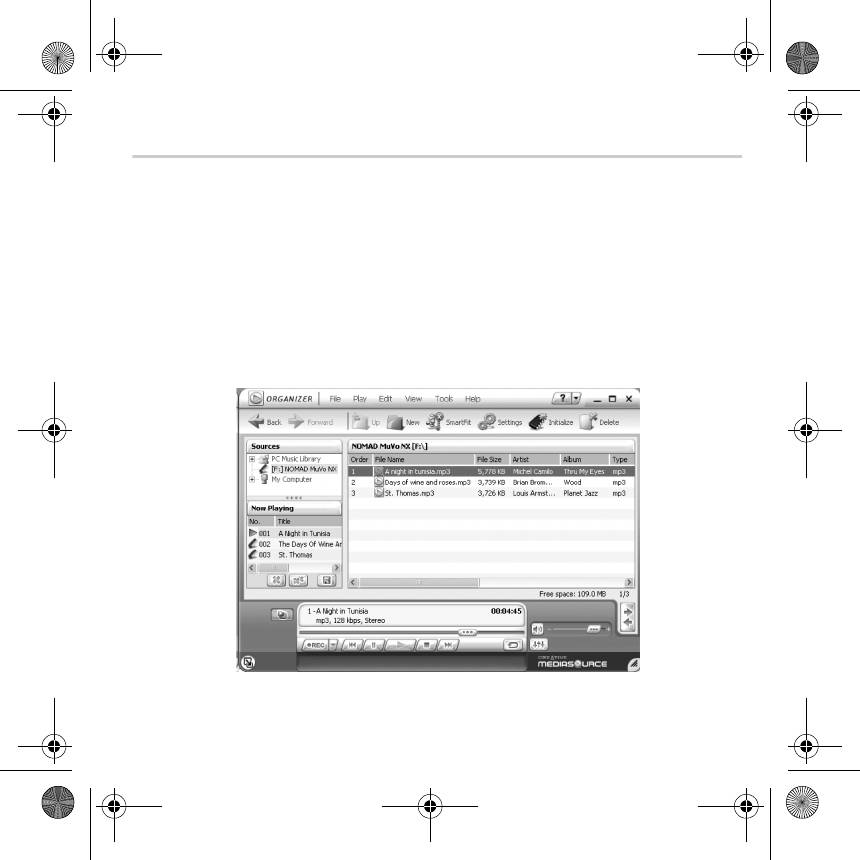
English.book Page 157 Wednesday, May 5, 2004 10:36 AM
Dołączone oprogramowanie
Creative MediaSource
Oprogramowanie Creative MediaSource pozwala na kopiowanie z usuwaniem zabezpieczeń
dysków CD i tworzenie cyfrowych plików dźwiękowych wysokiej jakości, odtwarzanie i
katalogowanie plików multimedialnych w komputerze, a także bezproblemowe przesyłanie
utworów muzycznych lub plików do oraz z odtwarzacza. Specjalne funkcje, takie jak
SMARTFIT, inteligentne katalogowanie utworów i kompresja WMA, umożliwiają przesłanie
większej liczby utworów muzycznych do odtwarzacza. Więcej informacji zawiera pomoc do
programu Creative MediaSource przygotowana w postaci elektronicznej.
Idź do: Start → Programy/Wszystkie programy → Creative → Creative
MediaSource → Creative MediaSource Organizer.
157
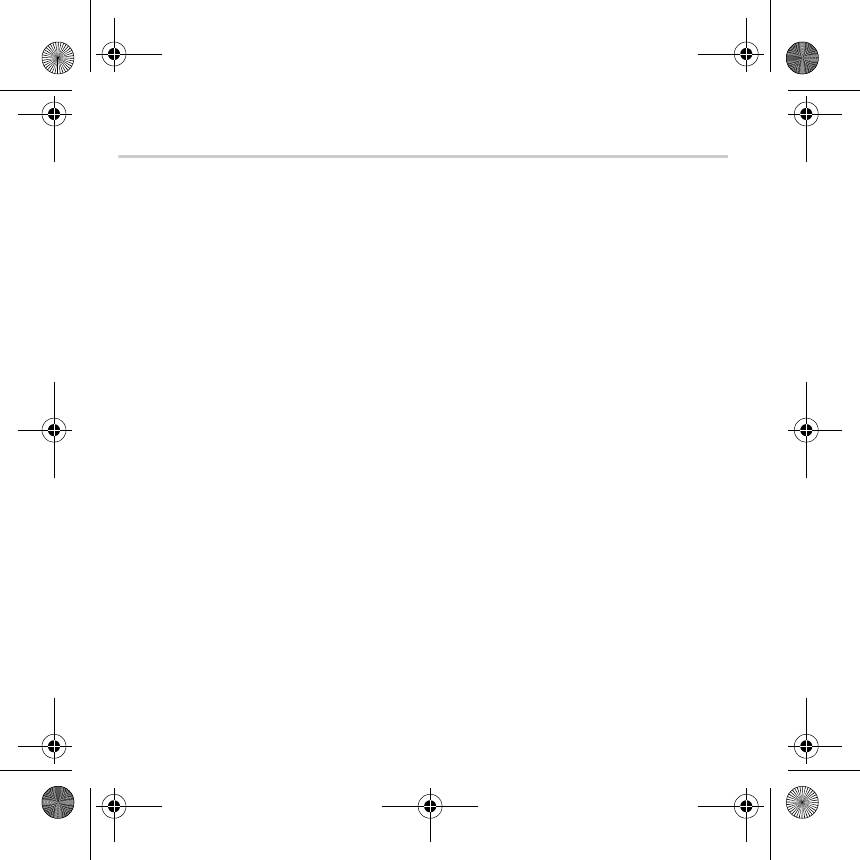
English.book Page 158 Wednesday, May 5, 2004 10:36 AM
Rozwiązywanie problemów
Po włączeniu odtwarzacza, a przed jego wyłączeniem, pojawia się komunikat o błędzie
"File system error".
Sformatuj odtwarzacz. Zobacz punkt: "Formatowanie odtwarzacza".
Po odtworzeniu pierwszej ścieżki muzycznej, odtwarzacz pomija kolejną ścieżkę
muzyczną.
Odtwarzacz odtwarza tylko nagrania zapisane w formacie .MP3, .WMA lub .WAV. Pozostałe
pliki będą pomijane.
Pliki lub ścieżki muzyczne są uszkadzane w czasie przenoszenia do odtwarzacza.
Po zakończeniu przenoszenia, przed odłączeniem odtwarzacza od komputera upewnij się,
że został on zatrzymany.
Odtwarzacz wyłącza się natychmiast po włączeniu.
Sprawdź, czy bateria nie jest wyczerpana.
Jestem zmuszony dość często wymieniać baterię. Czy mogę coś zrobić, aby
przedłużyć jej okres eksploatacji?
Niektóre czynności powodują większe zużycie energii:
• ustawienie długiego limitu czasu podświetlenia. Krótszy limit oszczędza energię baterii.
• częste korzystanie z funkcji szybkiego przewijania do przodu/do tyłu.
• zbyt częste włączanie/wyłączanie odtwarzacza.
• częste używanie głośników pasywnych lub słuchawek o wysokiej mocy.
• odtwarzanie plików .WMA.
Czy mogę odtwarzać pliki w formacie WMA zabezpieczone DRM korzystając z
Creative MuVo TX FM?
Ta k.
158
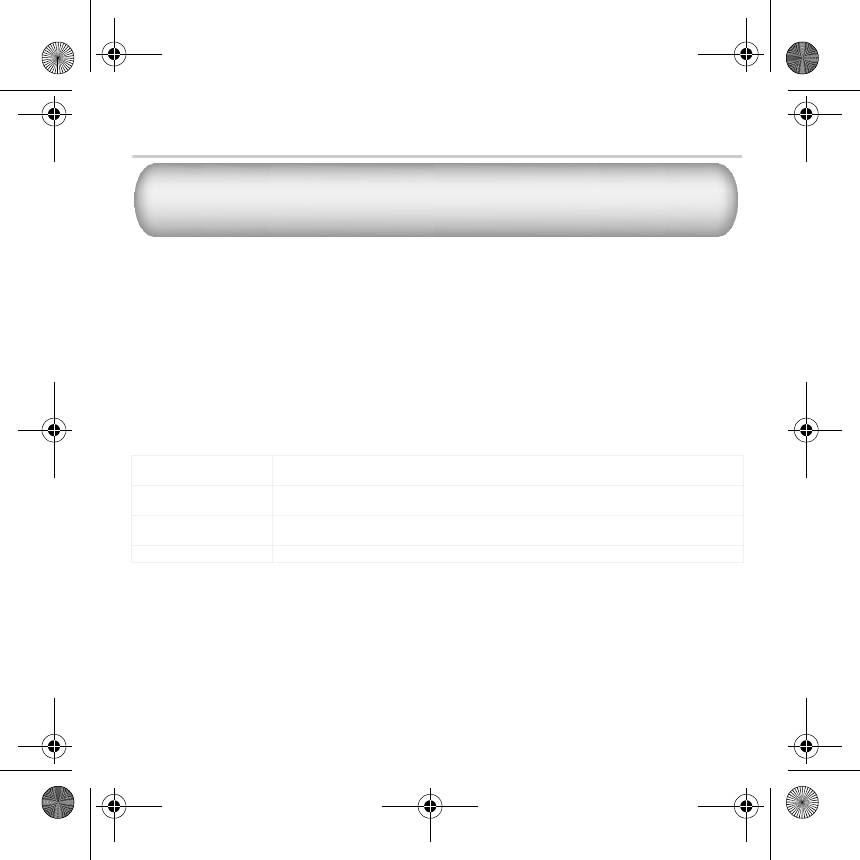
English.book Page 159 Wednesday, May 5, 2004 10:36 AM
Informacje dodatkowe
Baza wiedzy Creative Knowledgebase
Dostępna całodobowo, samoobsługowa baza wiedzy firmy Creative umożliwia
rozwiązywanie problemów technicznych i uzyskiwanie odpowiedzi na pytania. Przejdź pod
adres www.creative.com i wybierz swój region.
Zarejestruj swoje urządzenie!
Zarejestrowanie produktu w czasie instalacji lub pod adresem: www.creative.com/register
daje mnóstwo korzyści takich, jak:
• Obsługa klienta i pomoc techniczna świadczone przez firmę Creative
• Przesyłanie aktualnych informacji o promocjach i wydarzeniach.
Pomoc techniczna i informacje o gwarancji
Informacje o pomocy technicznej, gwarancji oraz inne informacje można znaleźć na płycie
instalacyjnej CD.
Pomoc techniczna d:\support\<język>\support.pdf
Możesz także kliknąć Start → Programy → Creative → Pomoc techniczna
Gwarancja d:\warranty\<region>\<język>\warranty.pdf
Dowód zakupu należy przechowywać przez cały okres trwania gwarancji.
Uwarunkowania
d:\fcc\<język>\doc.pdf
prawne
Instrukcja obsługi d:\manual\<język>\manual.pdf
(należy zastąpić d:\ literą napędu CD-ROM/DVD-ROM, <region> regionem, w którym
przebywa użytkownik, a <język> językiem, w którym napisany jest dokument)
Copyright © 2004 Creative Technology Ltd. Wszelkie prawa zastrzeżone. Logo Creative, MuVo oraz Creative
MediaSource są znakami towarowymi lub zastrzeżonymi znakami towarowymi firmy Creative Technology Ltd. na
terenie Stanów Zjednoczonych i (lub) innych krajów. NOMAD jest zastrzeżonym znakiem towarowym firmy Aonix,
używanym na podstawie licencji przez firmę Creative Technology Ltd. i (lub) jej firmy zależne. Microsoft, Windows
i logo Windows są zastrzeżonymi znakami towarowymi firmy Microsoft Corporation. Wszystkie inne produkty są
znakami towarowymi lub zastrzeżonymi znakami towarowymi ich odpowiednich właścicieli i za takie są niniejszym
uważane. Wszelkie wymienione dane techniczne mogą ulec zmianie bez powiadomienia. Rzeczywista zawartość
może nieznacznie różnić się od opisanej.
159
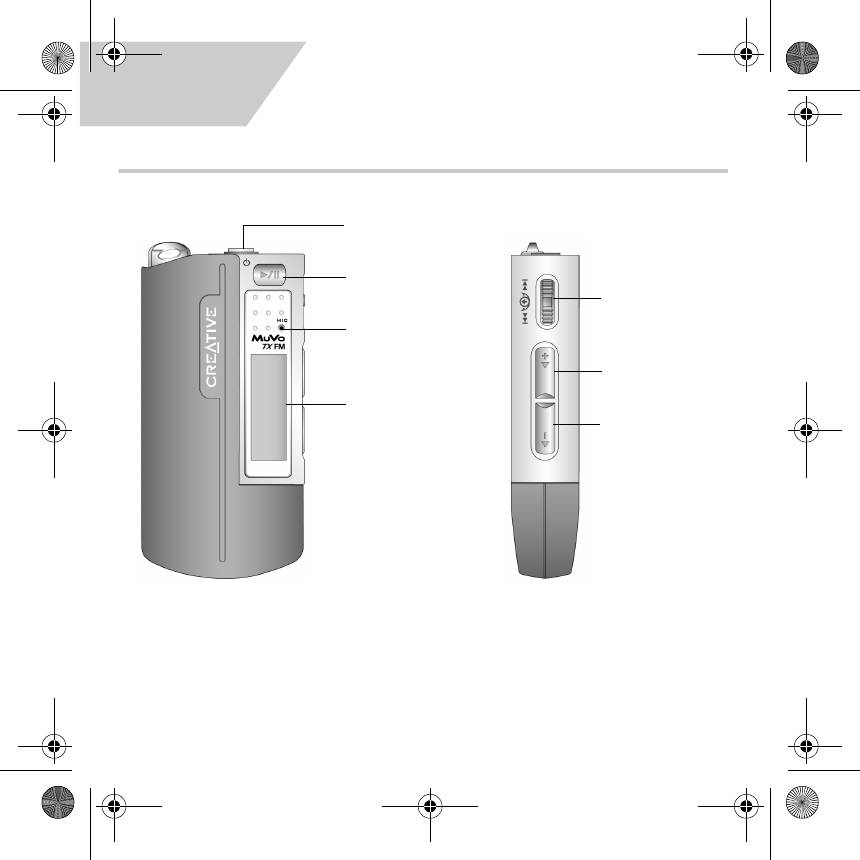
English.book Page 160 Wednesday, May 5, 2004 10:36 AM
Русский
Краткое описание проигрывателя
Гнездо для
наушников
Воспроизведение/
Пауза
Колесико
прокрутки
Микрофон
Увеличение
уровня
Жидко-кристалли
громкости
ческий экран
Уменьшение
(ЖК-экран)
уровня
громкости
Вид спереди Вид сбоку
160

